5 przydatnych sposobów udostępniania lokalizacji Map Google w WhatsApp znajomym lub rodzinie!
Opublikowany: 2023-01-25WhatsApp jest jedną z najpopularniejszych aplikacji do obsługi wiadomości błyskawicznych i stopniowo wprowadza wiele przydatnych funkcji do swojej platformy. Jedną z najczęściej używanych funkcji WhatsApp jest udostępnianie lokalizacji.
Według raportu EarthWeb ponad miliard ludzi w 220 krajach i terytoriach korzysta z Map Google każdego miesiąca. A jeśli chcesz wskazać komuś drogę do określonego miejsca, możesz po prostu udostępnić lokalizację tego dokładnego miejsca na mapie Google na WhatsApp.
Ponadto może zaoszczędzić wiele czasu i wysiłku. Ta funkcja może być niezwykle przydatna, jeśli chcesz poprowadzić kogoś do swojej lokalizacji lub chcesz, aby ktoś wiedział, gdzie jesteś, a jest na to wiele sposobów.
W tym artykule udostępniliśmy 5 prostych i skutecznych sposobów udostępniania lokalizacji Mapy Google komuś w WhatsApp. Omówiliśmy również, w jaki sposób możesz udostępniać swoją lokalizację w Mapach Google na komputerze PC i iPhonie.
Więc zacznijmy.
Spis treści
Jaka jest aktualna lokalizacja WhatsApp i lokalizacja WhatsApp na żywo
Lokalizacja na żywo WhatsApp i bieżąca lokalizacja WhatsApp to zupełnie dwie różne rzeczy, jednak wiele osób generalnie jest zdezorientowanych podczas ich udostępniania.
Bieżąca lokalizacja WhatsApp wysyła link do Twojej dokładnej lokalizacji w tym momencie do Twojego kontaktu WhatsApp.
Jednak udostępnienie swojej lokalizacji na żywo WhatsApp osobie faktycznie aktualizuje jej dokładną lokalizację w czasie rzeczywistym, co oznacza, że będzie ona w stanie stale śledzić Cię podczas ruchu. A to, jak długo mogą uzyskać aktualizację Twojej lokalizacji na żywo, zależy również od Ciebie.
Jak udostępnić dowolną lokalizację w Mapach Google na WhatsApp: 5 prostych i łatwych sposobów !
Istnieją różne sposoby wysyłania lokalizacji na mapie do rodziny, przyjaciela lub kogokolwiek innego za pomocą WhatsApp. Tutaj opisaliśmy 5 prostych i najczęściej używanych metod udostępniania lokalizacji Mapy Google za pomocą WhatsApp.
1. Udostępnij swoją lokalizację na żywo w WhatsApp
Jedną z najczęściej używanych obecnie usług udostępniania lokalizacji na całym świecie jest udostępnianie lokalizacji na żywo WhatsApp.
Ta doskonała funkcja umożliwia udostępnianie najnowszych aktualizacji dotyczących Twojej lokalizacji w czasie rzeczywistym. Możesz także wybrać, jak długo te dane mają być udostępniane danej osobie lub wyłączyć je w dowolnym momencie.
Najpierw musisz otworzyć aplikację WhatsApp na swoim telefonie, a następnie otworzyć czat osoby, której chcesz udostępnić swoją lokalizację na żywo. Następnie dotknij ikony załącznika lub spinacza do papieru na dolnym pasku.
Teraz powinieneś wybrać Lokalizacja , a następnie zezwolić WhatsApp na dostęp do Twojej lokalizacji, jeśli nie jest to jeszcze dozwolone. Następnie kliknij Udostępnij lokalizację na żywo i wybierz jedną z trzech opcji określających, jak długo chcesz udostępniać tej osobie swoją lokalizację na żywo.
Możesz nawet dodać komentarz, jeśli chcesz. Wreszcie, jeśli nie chcesz udostępniać swojej lokalizacji na żywo, po prostu kliknij przestań udostępniać.
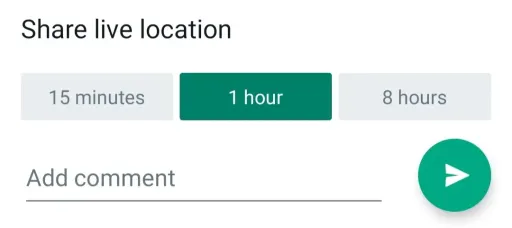
2. Wyślij dowolną lokalizację za pomocą WhatsApp
Czasami udostępnianie aktualnej lokalizacji może nie być konieczne, ponieważ przebywasz w miejscu lub nie znajdujesz się w miejscu, które chcesz udostępnić.
Jest więc kolejna przydatna opcja w WhatsApp, która polega na udostępnianiu dowolnej lokalizacji kontaktom WhatsApp.
Najpierw uruchom aplikację WhatsApp na swoim urządzeniu mobilnym i otwórz czat osoby, której chcesz udostępnić lokalizację. Następnie kliknij ikonę załącznika lub spinacza na dolnym pasku, a następnie wybierz Lokalizacja .
Teraz włącz dane lokalizacji lub GPS, jeśli nie jest jeszcze włączony. Następnie otrzymasz sugestie dotyczące pobliskich miejsc lub lokalizacji i możesz wybrać tę, którą chcesz udostępnić, a nawet wysłać przybliżoną bieżącą lokalizację.
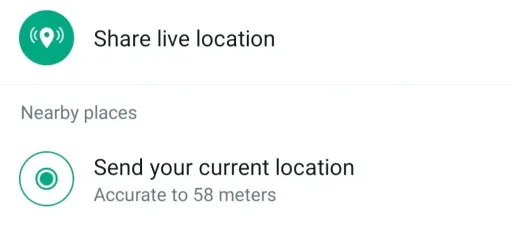
Jeśli jednak chcesz udostępnić odległą lokalizację, możesz wyszukać nazwę miejsca, korzystając z opcji wyszukiwania u góry.
Należy również pamiętać, że menu wyszukiwania WhatsApp nie jest regularnie aktualizowane, a także nie jest tak zoptymalizowane, jak Google Maps czy Apple Maps.
3. Użyj aplikacji Google Maps, aby udostępnić lokalizację
Wbudowane mapy WhatsApp czasami mogą nie być idealne ze względu na brakujące lokalizacje, więc możesz użyć aplikacji map w telefonie, takiej jak Google Maps lub Apple Maps, aby udostępnić lokalizację komuś przez WhatsApp. Oto jak możesz to zrobić w prosty sposób.
Powinieneś najpierw otworzyć aplikację Google Maps na telefonie lub komputerze, a następnie kliknąć pasek wyszukiwania i wyszukać lokalizację, którą chcesz udostępnić.
Teraz na karcie lokalizacji przewiń w prawo i kliknij Udostępnij . Na koniec dotknij WhatsApp na stronie udostępniania aplikacji i udostępnij tę lokalizację swojemu kontaktowi WhatsApp.
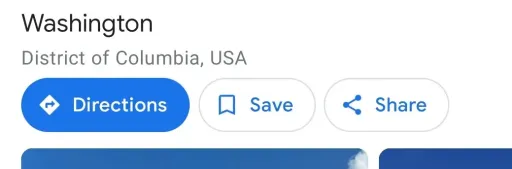
4. Udostępnij kod plus lokalizacji
Czasami miejsca, które chcesz udostępnić, nie ma z jakiegoś powodu na mapach lub nie chcesz, aby osoba, której udostępniasz lokalizację, była zdezorientowana z powodu pasujących nazw ulic.
Następnie możesz łatwo wysłać Plus Code lokalizacji, który jest krótkim kodem dla dowolnej lokalizacji na podstawie szerokości i długości geograficznej. Aby ta osoba mogła znaleźć dokładną lokalizację. Oto jak możesz łatwo udostępnić kod Plus lokalizacji na WhatsApp.
Najpierw musisz otworzyć aplikację Google Maps na telefonie lub komputerze, a następnie kliknąć pasek wyszukiwania i wyszukać lokalizację, którą chcesz udostępnić.
Teraz na karcie lokalizacji kliknij kartę Informacje , aby uzyskać kod plus tej lokalizacji. Następnie dotknij i przytrzymaj, aby skopiować kod i wkleić go do czatu WhatsApp.
5. Wysyłaj lokalizacje w czasie rzeczywistym za pomocą Map Google
Podobnie jak WhatsApp, możesz również wysyłać lokalizacje w czasie rzeczywistym za pomocą aplikacji Google Maps, a będzie to znacznie bardziej precyzyjne i dokładne. Najpierw otwórz Mapy Google na swoim urządzeniu mobilnym, a następnie kliknij swoje zdjęcie profilowe w prawym górnym rogu.
Następnie przejdź do Udostępnianie lokalizacji , a następnie kliknij Udostępnij lokalizację . Teraz możesz ustawić przedział czasu, przez jaki chcesz udostępniać swoją lokalizację wybranej osobie.
Możesz też ustawić opcję Dopóki tego nie wyłączysz, a to faktycznie udostępni Twoją lokalizację, dopóki nie wyłączysz jej ręcznie.
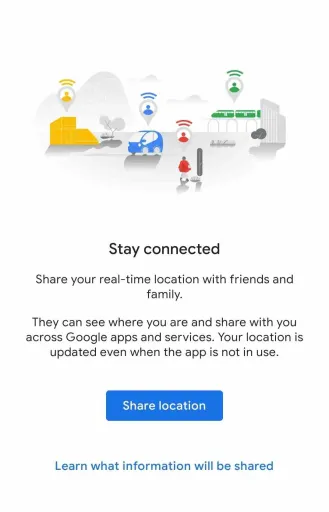
A jeśli ta osoba ma konto Google, możesz bezpośrednio udostępnić jej swoją lokalizację, klikając jej profil w menu udostępniania.
Jeśli jednak ta osoba nie ma konta Google, wystarczy kliknąć Kopiuj do schowka i można ją udostępnić na wiele różnych sposobów.
Udostępnij lokalizację mapy Google na iPhonie
Najpierw otwórz aplikację Mapy Google na urządzeniu z systemem iOS, a następnie dotknij lokalizacji lub wyszukaj lokalizację na pasku wyszukiwania u góry. Następnie dotknij nazwy lokalizacji lub adresu u dołu ekranu.
Teraz musisz kliknąć Udostępnij , a następnie wybierz aplikację, aby udostępnić link do lokalizacji dowolnej osobie, lub kliknij Kopiuj , aby skopiować link do schowka i wkleić go w dowolnym miejscu.
Jak możesz udostępniać lokalizację w Mapach Google na swoim komputerze
Aby rozpocząć ten proces, musisz otworzyć Mapy Google na swoim komputerze, a następnie kliknąć lokalizację lub wyszukać lokalizację. Następnie w lewym górnym rogu kliknij przycisk Menu lub trzy poziome linie.
Teraz musisz kliknąć Udostępnij lub osadzić mapę , a następnie kliknąć Kopiuj łącze , aby skopiować łącze lokalizacji do schowka. Następnie możesz wkleić to do wiadomości e-mail, wiadomości lub innej aplikacji do udostępniania, jak chcesz.
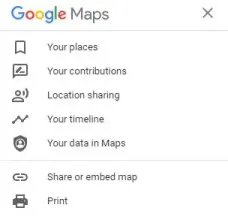
Udostępnianie lokalizacji w Mapach Google w oknie incognito
Możesz udostępnić swoją dokładną lokalizację w Mapach Google w trybie incognito. Najpierw musisz otworzyć aplikację Mapy Google na swoim urządzeniu i stuknąć swoje zdjęcie profilowe, aby włączyć tryb incognito.
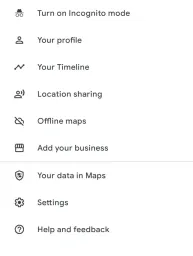
Następnie dotknij czarnej kropki reprezentującej Twoją bieżącą lokalizację, a następnie przewiń w dół, aby zobaczyć kod Plus. Teraz musisz dotknąć Kopiuj kod , aby skopiować kod Plus i udostępnić go wybranej osobie.
Proste kroki, aby udostępnić szacowany czas przyjazdu za pomocą Map Google
Udostępnianie szacowanego czasu przybycia może być niezwykle przydatne, ponieważ lokalizację można śledzić aż do przybycia. Najpierw należy otworzyć Mapy Google, a następnie ustawić miejsce docelowe. Następnie, gdy rozpocznie się nawigacja, stuknij kartę Więcej.
Następnie kliknij Udostępnij postęp podróży i wybierz profil osoby, której chcesz udostępnić czas dotarcia do celu. A kiedy dotrzesz do miejsca docelowego, po prostu dotknij karty Więcej i przestań udostępniać.
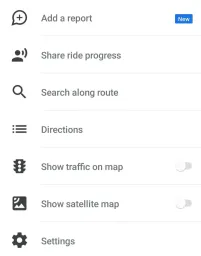
Podsumuj Udostępnij lokalizację na mapie Google
Oto kilka prostych i łatwych sposobów udostępniania dowolnej lokalizacji Map Google w WhatsApp. Jednak natywna funkcja lokalizacji WhatsApp znacznie ułatwia udostępnianie dowolnej lokalizacji swoim kontaktom.
Ponadto udostępnianie swojej lokalizacji na żywo w WhatsApp może być niezwykle przydatne, gdy spotykasz się z kimś we wspólnym miejscu i chcesz, aby w dowolnym momencie sprawdził szacowany czas przybycia.
Mamy nadzieję, że nasz artykuł okazał się pomocny i zawiera odpowiedzi na wszystkie pytania dotyczące udostępniania lokalizacji w Mapie Google. Jeśli masz jakiekolwiek wątpliwości co do którejkolwiek z tych metod, zostaw wiadomość w komentarzach poniżej.
Często zadawane pytania: Udostępnij lokalizację na mapie Google
Wiele osób chce udostępniać lokalizację na Mapie Google z wielu różnych powodów, więc mają też różne pytania. Tutaj staraliśmy się odpowiedzieć na niektóre z najczęściej zadawanych pytań w zwięzły sposób.
